软件介绍
Mindmapper17中文版是一款非常专业级别的思维导图软件,软件内置各种预设模板,无论是鱼骨图、树状图、时间线都可以满足用户的设计需求,特别适用于知识、资源、时间、沟通和业务项目的管理,从不同角度来看待问题,并制定一个独特的关联图,提供解决方案并克服瓶颈。
Mindmapper17软件可以把主题关键词与图像、颜色等建立记忆链接,思维导图充分运用左右脑的机能,利用记忆、阅读、思维的规律,协助人们在科学与艺术、逻辑与想象之间平衡发展,从而开启人类大脑的无限潜能。
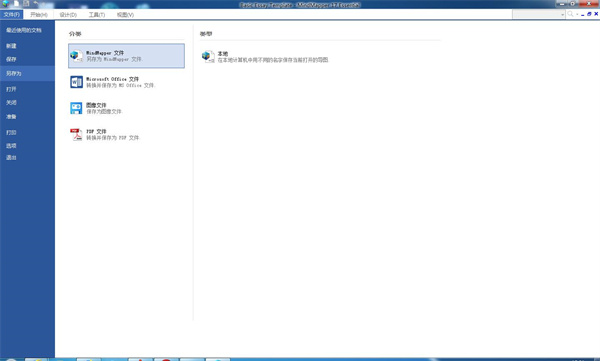
软件介绍
一、企业创造力
在企业界,MindMapper思维导图软件可以提高生产力和沟通效果,以及进行项目和任务的管理。
思维导图可以增强团队成员的沟通力,提高组织能力,一份好的导图完全可以明确表示需要怎么做来达成目标。
MindMapper思维导图软件特别适用于知识、资源、时间、沟通和业务项目的管理,从不同角度来看待问题,并制定一个独特的关联图,提供解决方案并克服瓶颈。
二、学校/培训
学校学习的知识已经满足不了现代社会对人们的生活工作需求,然而使用MindMapper思维导图软件,通过记笔记,培训,以及做研究等进行信息收集和信息管理,可让您收获更多,同时提升自身素质。
MindMapper思维导图软件可让您在绘制导图的过程中简化和分类多元化信息,提高学习的能力。
三、个人发展
使用MindMapper思维导图软件计划生活的所有领域——包括从个人目标到日常任务的管理,是您明智的选择。
绘制人生思维导图,浏览人生的重要阶段,看看在未来几年中要去哪儿、想去哪儿,并努力达成目标。
如果参加项目会、研讨会、或一般课程,使用MindMapper思维导图可清晰记录预达成目标的进展。
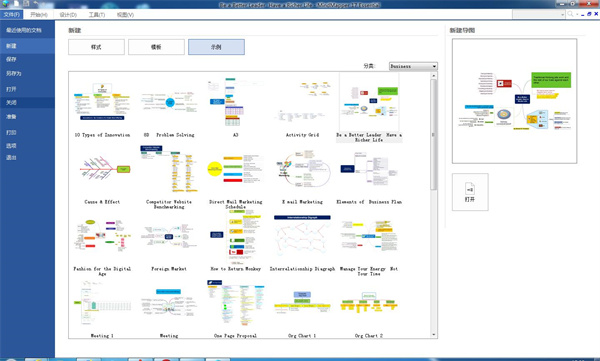
MindMapper里拆分工具如何使用
在MindMapper软件中,选中要从主思维导图中拆分出来的主题分支,点击【工具】菜单栏中的“拆分”工具;
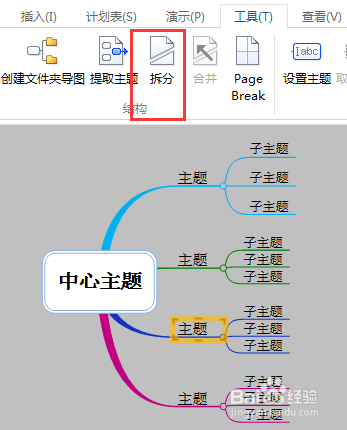
此时,MindMapper会弹出窗口提示你保存到图,拆分导图将会以当前主题的名字作为文件名,且该新导图默认存储在主思维导图的文件夹下。
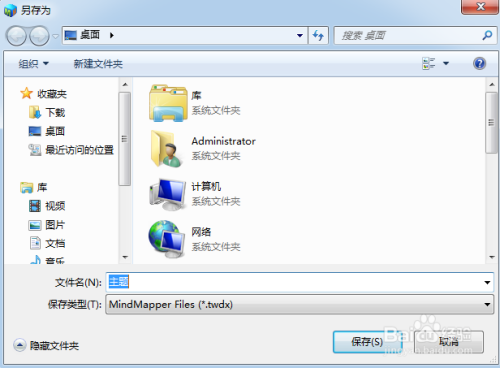
点击保存后,新拆分导图将会立即在软件里打开,该拆分出来的主题上会有一个链接指向主导图;
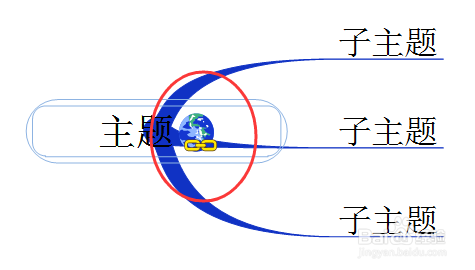
这时主导图中目标拆分主题下的子主题分支将会消失,且该主题中也会增加一个链接,指向拆分出来的新导图。

思维导图的八种基本形式
1、圆圈图
圆圈图,这是思维导图最常用的表现形式,主要用于围绕一个主题来进行联想并描述相关细节,比如一想到水果就会联想到苹果、梨子等水果。
2、气泡图
气泡图,气泡图是由多个气泡状圆圈组成,逻辑简单,万物皆可发散,适合锻炼发散性思维。比如一想到自媒体类型,一下就可以想到小红书、抖音等
3、双气泡图
双气泡图,相当于气泡图的升级版,将两张气泡图放在一起,这样就可以很方便的比较出异同。
4、树形图
树形图也是一种常用的思维导图形式,其特征是以一个主题为中心向外延伸,主要是用来对事物进行分组或分类。
5、括号图
括号图,也是一种常见的思维导图,由很多大小不一的括号组成,从对象出发,用括号的形式将整体与局部区分。
6、流程图
流程图,大家经常用到的思维导图,在画布中写好每一步的步骤,用箭头将大方框连接起来,直到完成这件事情。
7、复流程图
复流程图,也叫因果关系图。复流程图中心位置的方框代表一个重要的事件,左边是事件产生的多个原因,右边是事件导致的结果。
8、桥状图
桥型图,桥型图帮助用户通过比较找到对象之间的相似性和联系。
MindMapper使用技巧
1.从系统左上图标或按ctrl+shift+n,可以打开新建文件窗口,其中有很多模版和例子供参考选用。
2.输入一个主题后,如果要输入它的分支,可以按空格,系统自动添加一个新的分支。也可以直接输入分支内容,系统自动作为子分支添加到该主题下。
3.快速添加多个主题有几种方式,
a)按shift+数字n,则系统自动在当前选中主题周围添加n个分支
b)按ctrl+空格,系统弹出如下窗口,可以在其中输入多行文字,输入完后,系统自动将他们作为子分支添加在当前选定的主题上,如果输入文字时候有的文字前面有空格,则它们作为上面文字的子主题。这样可以快速输入。
4.快速从别的程序中拷贝内容到思维导图中做为主题。
a)按insert选项签中的自动复制模式进入自动复制模式,然后无论在其它什么程序如ie,word等等中,用鼠标选中的内容,自动当作当前主题的子分支添加到思维导图软件中。
b)也可以按f6进入或退出自动复制模式。
5.浮动主题,在导图中可以输入任意个浮动主题,即其与页面中心主题可以没有联系。可以采用插入float topic的方式来插入。或者直接用鼠标在背景上点击后,即可在鼠标位置输入浮动主题。
6. 针对主题可以加notes,按f3按钮或按notes按钮可以为主题加文本或图片备注。
7.放大或缩小导图可以通过键盘上的 = 号或 - 号。
8. Roll Down、 Roll Up可以用来将思维导图的某个topic下局部分枝压缩或展开。
9.可以选择某区域后点击鼠标右键用print area 将该区域打印,或者选择某个主题后 点击鼠标右键选则Division Print,则只打印该主题下面涵盖的分支。
更新日志
一、UI重新设计
1.改进用户界面
重新排列最常用的主菜单和统一的整体菜单颜色。
2.可以从主题访问常用菜单。
3.分屏模式,可同时查看不同的脑图。
二、功能调整优化
1.强大的导图编辑
2.完善的编辑工具&格式
3.丰富的导图结构
4.可以隐藏别的主题
5.合成:将信息关联在一起
6.交换信息:导出PDF、Word、图片格式、打印导图和文本
7.保护导图,设置安全密码加密导图
8.捕获信息,屏幕截图&自动粘贴




















































 浙公网安备 33038202002266号
浙公网安备 33038202002266号